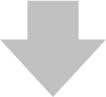Drum-Map (Note Names) in Reaper importieren
Warum überhaupt eine Drum-Map benutzen?
Wenn du ein MIDI Event mit Reapers MIDI Editor öffnest, wirst du wie erwartet auf der linken Seite das Piano-Roll sehen. Alle C-Tasten und deren Oktav-Nummern sind gekennzeichnet. Dies ist auch völlig ausreichend, solange du es mit melodischen MIDI-Daten zu tun hast. Wenn du jedoch Schlagzeug-Grooves bearbeiten oder erstellen willst, reicht es üblicherweise nicht aus nur die blanken Piano-Tasten zu sehen. Oder zumindest ist es nicht sehr intuitiv. Dies ist der Grund weshalb einige DAWs (DAW = Aufnahme-Software) wie Reaper das Importieren von Drum-Maps unterstützen, die es der DAW ermöglichen die korrekten Schlagzeug-Bezeichnungen (Kick, Snare, Hi-Hat, etc...) auf oder anstatt der Piano Tasten anzuzeigen (siehe rechtes Bild).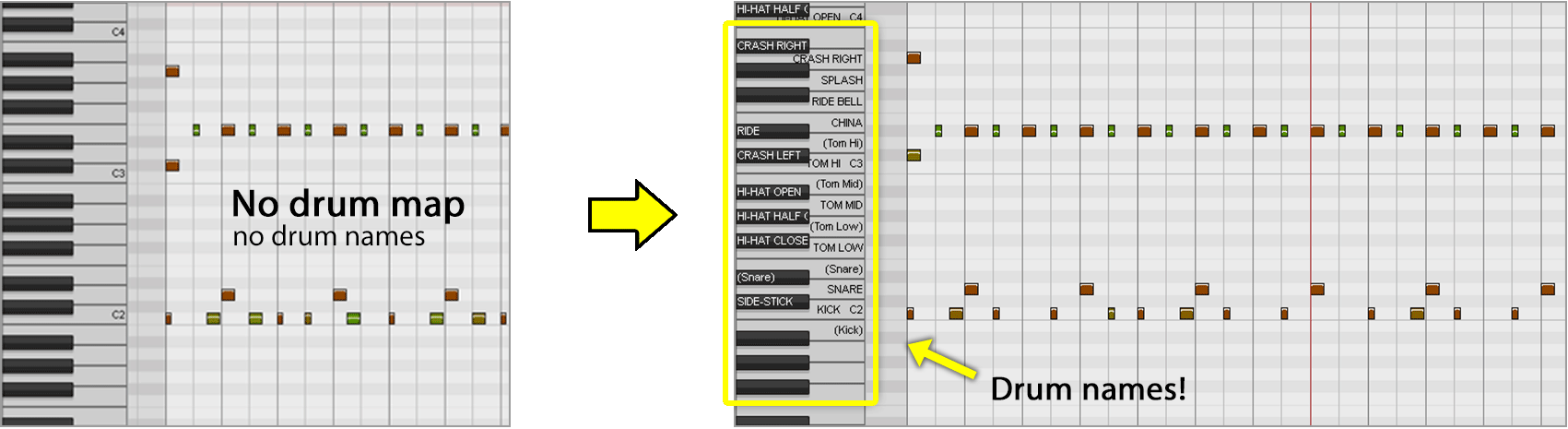
Dies macht das Programmieren von Schlagzeug-Gooves offensichtlich viel angenehmer, da man genau sieht welches Schlagzeug-Element sich hinter der Note verbirgt. Das ewige Herumprobieren hat damit ein Ende.
Schritt 1
Lade die folgende ZIP-Datei herunter und extrahiere die enthaltene Drum Map Datei zu einer beliebigen Stelle auf deiner Festplatte.
Bitte beachte, dass diese Drum-Map-Datei nur mit Reaper funktioniert. Andere DAWs wie Cubase oder Studio One haben ihr eigenes Drum-Map-Dateiformat. Du findest auf dieser Webseite unter dem Bereich HILFE zu diesen DAWs ebenfalls Drum-Maps und Anleitungen zum Importieren.
Schritt 2
Öffne Reaper, erstelle eine neue Spur und lade unser Schlagzeug-Plugin als Effekt auf die Spur. Ziehe aus dem Plugin einen beliebigen Groove bzw. eine MIDI-Datei per Drag and Drop auf die Zeitleiste der Spur. Mache einen Doppelklick auf dieses MIDI-Event, um den MIDI-Editor bzw. das Piano Roll von Reaper zu öffnen.
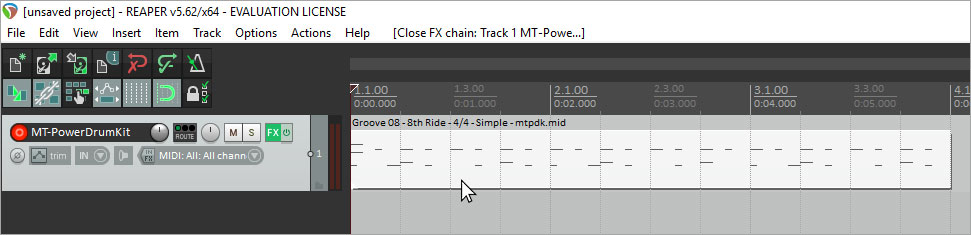
Schritt 3
Sobald der Editor bzw. das Piano-Roll sichtbar ist, gehe zu
Datei -> Note names ? Load note names from file ? Choose file
und öffne die zuvor extrahierte Drum-Map-Datei.
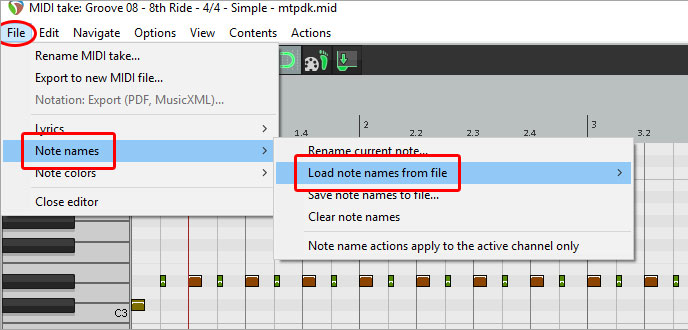
Das war's schon! Auf allen Noten bzw. Tasten, die vom Schlagzeug-Plugin benutzt werden, werden nun die korrekten Schlagzeug-Bezeichnungen angezeigt.
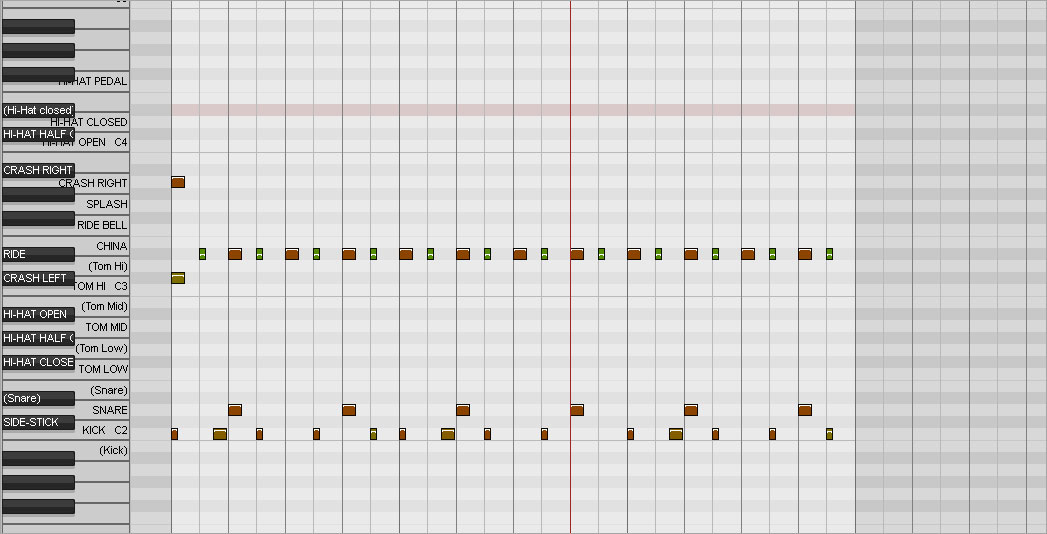
Wenn du auf den zweiten Button oben Links im Editor klickst, kannst du sogar in eine Ansicht wechseln, in der gar keine Piano-Tasten, sondern nur noch eine reine Liste mit Schlagzeug-Bezeichnungen angezeigt wird. Dies jedoch nur als optionale Info am Rande, für den Fall, dass du das übersichtlicher findest.
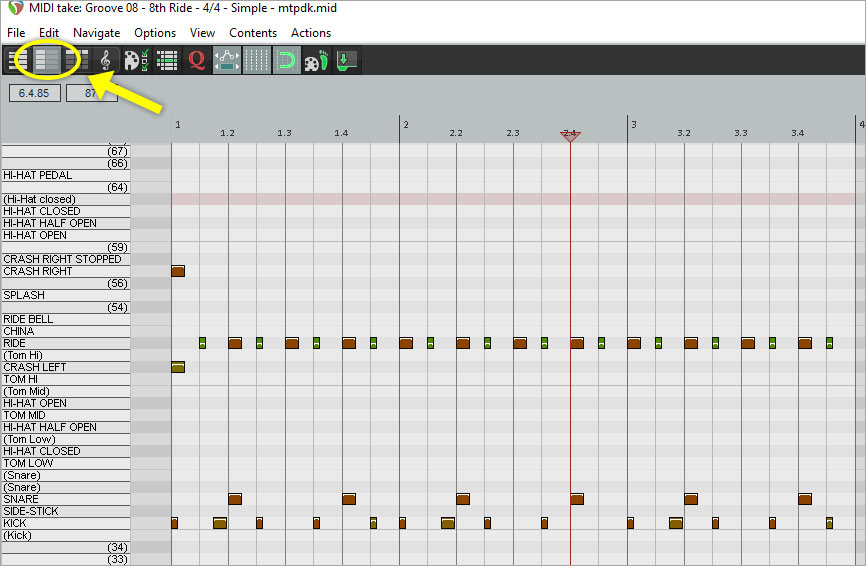
Viel Spaß mit diesem verbesserten Worlflow beim Drum-Programming!